В 2011 году компания Apple представила интернет-сервис, который поддерживает push-технологии, и получивший название iCloud. Это была собственная разработка компании, заменившая платное онлайн-хранилище MobileMe. Надежное хранение и просмотр фото, видеозаписей, документов, музыки, приложений и других материалов, обмен с близкими и родными фотографиями, геоданными и пр. – это лишь некоторые возможности сервиса. Также, с помощью облака можно найти потерянное устройство.
Предварительная настройка
Для начала работы необходимо произвести предварительную настройку облачного харнилища. Для этого понадобится компьютер Мас, либо устройство на iOS. После того, как проведена первоначальная настройка, сервис будет доступен и на других гаджетах: часы Apple Watch и Apple TV.
Действия, которые нужно выполнить при первоначальной настройке:
- Компьютер Мас. В меню Apple выбрать раздел «Системные настройки», нажать iCloud, ввести Apple ID, включить функционал.
- Устройство с iOS. «Настройки», Имя пользователя (в зависимости от версии), iCloud, Apple ID, включить функционал.
Если Apple ID отсутствует, его необходимо создать, воспользовавшись нашей инструкцией. После создания идентификатора, он используется для подключения облака на других устройствах.
Выгрузка фото на iPhone и iPad
Возможность выгрузки, открытия и просмотра фотографий и видео на iPhone и iPad предоставляется функцией Фото iCloud. С помощью этой функции, новые медиафайлы будут синхронизированы на всех гаджетах. Чтобы это сделать необходимо:
- Убедиться в том, что iPhone и iPad не требуют обновления.
- Настроить облако на устройствах. Обратить внимание при этом, что идентификатор Apple ID один и тот же.
- Подключиться к Wi-Fi.
- Включить Фото iCloud (настройки – Имя – iCloud — Фото iCloud).
Внимание! Если ранее была произведена синхронизация фото и видео с помощью iTunes, то после подключения к Фото iCloud все, что было синхронизировано с iTunes будет удалено. Всю информацию нужно скопировать на устройство с iOS.
Выгрузка фото на МасOS
Для того чтобы выгрузить фото на компьютер Мас, необходимо также воспользоваться функцией Фото iCloud. Для ее подключения необходимо пройти те же шаги, что и в предыдущем случае.
iCloud для Windows
Для того чтобы фото, видео, данные календаря и почты, файлы и важная информация были доступны на каждом устройстве с ОС Виндовс, необходимо воспользоваться сервисом Айклауд для Windows. Для оптимальной работы облачного хранилища на компьютере (ПК) должна быть установлена как минимум Windows 7. На более ранних версиях облачный сервис не работает.
Чтобы скачать фото из iCloud, первым делом нужно загрузить программу и выполнить вход. Для входа использовать идентификатор, с помощью которого был осуществлен вход на других устройствах. После того, как вход произведен необходимо выбрать те службы, которые нужны и нажать «Применить».
К примеру, включение функций Фото и Drive, позволяет программе облачного сервиса для Windows создать соответствующие папки в Проводнике. Теперь, по мере добавления файлов в эти папки, они будут доступны на всех устройствах.
С помощью программы, установленной на ПК с Windows, можно просмотреть или выгрузить фото из iCloud и загрузить обратно. Если же круг пользователей нужно сократить, необходимо активировать функцию «Общие альбомы». Для того чтобы начать работать с Фото Айклауд, нужно:
- Открыть программу iCloud для Windows.
- Рядом с пунктом Фотографии нажать Параметры.
- Выбрать вариант Фото iCloud.
- Нажать Готово, а после – Применить.
Теперь процессы загрузки, удаления, редактирования файлов в программе, доступны на всех устройствах, а также на веб-сайте сервиса.
Чтобы при установке программы на Windows не возникло проблем, необходимо установить все обновления и проверить наличие новой версии облачного сервиса для Windows. Затем, проверить соответствие ПК системным требованиям iCloud для Windows. Обязательным условием правильной работы программы является наличие подключения к сети Интернет. Если выше сказанное не помогает и проблемы не решаются, необходимо перейти на страницу состояния системы и проверить, в порядке ли она.
Копирование через почту
Если количество файлов небольшое, а на iPhone настроена почта, то с ее помощью можно легко перенести нужные фото на компьютер. Для этого следует:
- Открыть приложение «Photo», выбрать нужный файл или несколько.

- Нажать на значок со стрелкой – нижний левый угол экрана.

- В открывшемся меню предложен способ отправки, выбрать и нажать «Mail».

- Ввести адрес электронной почты.
- Нажать «Отправить».
- Отправленные файлы скачать из почты, выполнив вход в нее с компьютера.
Использование USB кабеля
Windows без проблем распознает любой телефон семейства Apple, как флешку.
Этот момент можно использовать для переноса файлов на компьютер. Для этого:
- Подключаем iPhone с помощью USB кабеля.
- При появлении на экране телефона запроса «Доверять этому компьютеру?» нажимаем «Доверять».

- На компьютере выбрать раздел «Открыть устройство для просмотра файлов».

- Возвращаемся к iPhone. Заходим в «Internal Storage», открываем папку «DCIM».

- Копируем фотографии на телефоне и вставляем их в нужную папку на компьютере.

Просмотр фотографий в облачном сервисе
Для просмотра фотографий в сервисе iCloud с iPhone, необходимо совершить следующие действия:
- В меню найти иконку Photos и нажать на нее. Как правило, расположена она на рабочем столе.

- В открывшемся приложении, выбрать из 3-х предложенных вариантов — «Все фотографии, хранящиеся на серверах».
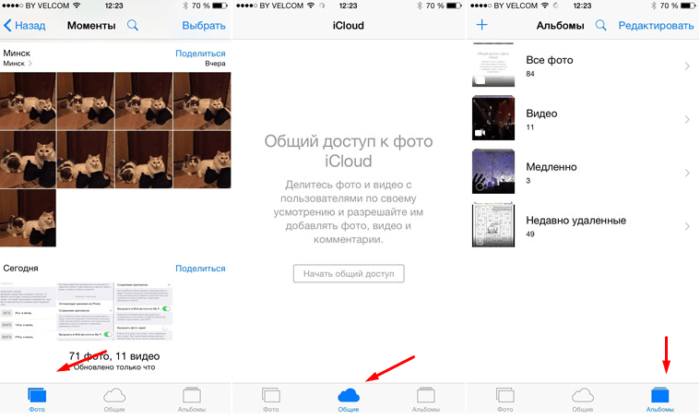
Теперь можно просматривать все файлы, которые были загружены в облако.
В случае с компьютером с Виндовс, нужно:
- Проверить наличие установленного приложения Фото Айклауд. Если его нет – загрузить.
- Открыть приложение и следовать инструкциям на экране. Версия для ПК не отличается от мобильной практически ничем, кроме дополнительной функции «Проекты». Этот раздел предусматривает дополнительные операции с фотографиями.

Для просмотра фотографий на сайте облачного сервиса необходимо посетить сайт, причем независимо от гаджета.